vil du ødelegge en fil med vilje i Windows 11/10? Det kan være for testformål eller en annen grunn at du prøver å ødelegge en fil på datamaskinen din og gjøre den utilgjengelig. I så fall gir dette innlegget deg flere metoder som du kan bruke til å skade eller ødelegge filer på en Windows-PC.

Hvordan ødelegge en fil i Windows 11/10?
Her er de viktigste metodene som du kan bruke for å ødelegge en fil på Windows 11/10:
- Ødelegg en fil ved hjelp av Notisblokk.
- Endre filtypen for å ødelegge en fil.
- Bruk et gratis online korrupsjonsverktøy.
- Komprimer filen og avslutt prosessen brått.
1] Ødelegg en fil ved hjelp av Notisblokk
En av de enkleste måtene å ødelegge et Word eller en annen fil på Windows er å bruke Notisblokk. Du kan ødelegge et dokument eller en fil ved å åpne den i Windows Notisblokk. La oss sjekke ut hvordan!
Først åpner du Notepad-applikasjonen på datamaskinen din og klikker deretter på Fil > Åpne.
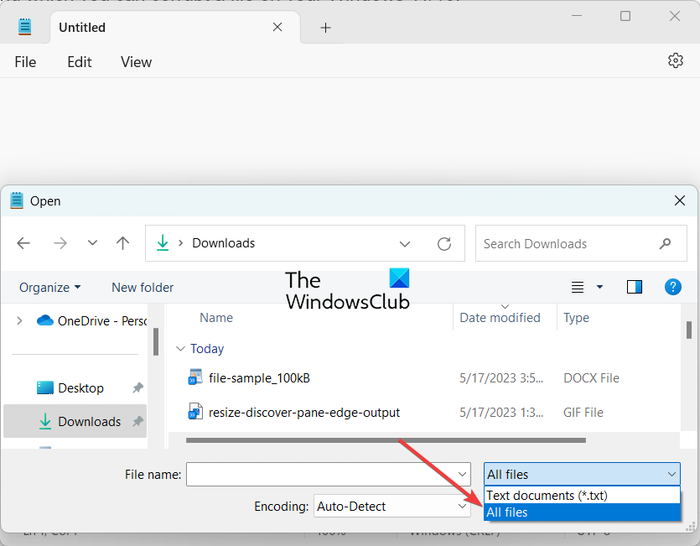
Nå, mens du surfer og velger inndatafilen, klikker du på rullegardinknappen for filtype og setter den til Alle filer fra Tekstdokumenter (*.txt) . Deretter velger du kildedokumentet eller filen du vil ødelegge, og åpner den i Notisblokk.
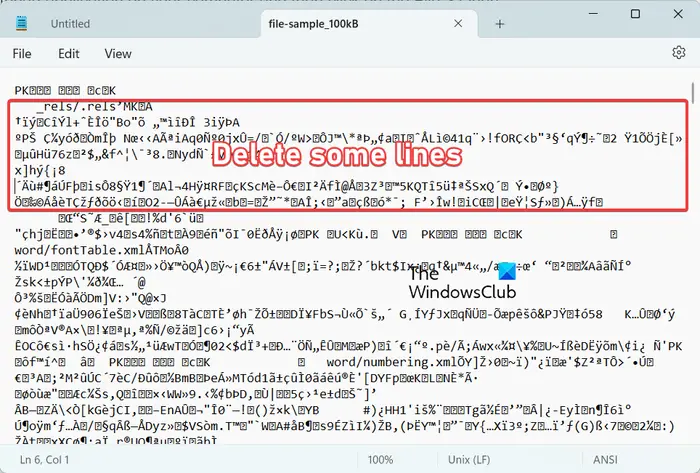
Etter det vil du se mye tulltekst i vinduet. Herfra må du slette noen linjer, omtrent syv eller åtte linjer, fra den viste teksten.

Klikk deretter på Fil-menyen og trykk på Lagre som alternativ. I dukket opp Lagre som vindu, sett Lagre som type til Alle filer , skriv inn filnavnet til den utdata-korrupte filen, og trykk på Lagre-knappen for å lagre filen. Den lagrede filen vil bli ødelagt og bli ubrukelig nå.
Lese: Filen er korrupt og kan ikke åpnes i Word, Excel eller PowerPoint .
2] Endre filtypen for å ødelegge en fil
En annen metode for å ødelegge et Word eller en annen filtype på en PC er å endre filtypen. Her er trinnene for å gjøre det:
- Åpne Filutforsker-alternativer.
- Fjern merket for Skjul utvidelser for kjente filtyper.
- Klikk på Bruk > OK-knappen.
- Åpne Filutforsker.
- Velg filen.
- Velg alternativet Gi nytt navn.
- Skriv inn en annen filtype.
For det første må vi sørge for at alle filtypene er synlige i File Explorer. For å gjøre det, klikk på Windows-søk-alternativet og skriv inn Alternativer for filutforsker i søkefeltet. Og åpne deretter Filutforsker-alternativer fra søkeresultatene.
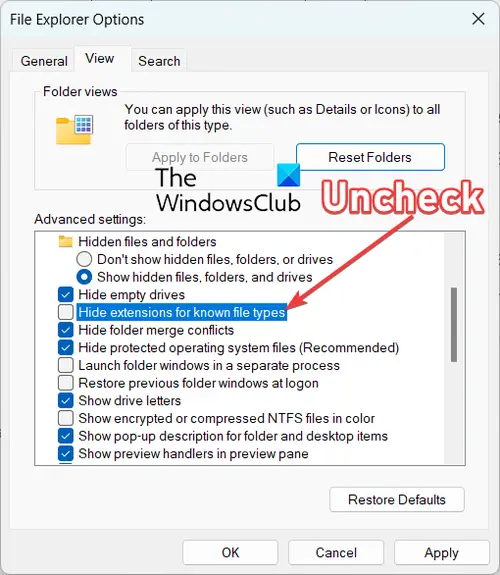
libreoffice fyllbar pdf
I vinduet Alternativer for filutforsker går du til Utsikt fanen og se om Skjul utvidelser for kjente filtyper er hake merket eller ikke. Hvis det er krysset av, fjern merket for alternativet og trykk deretter på Bruk > OK-knappen for å lagre endringene.
Trykk nå Win+E for å åpne Filutforsker og naviger til mappen der kildefilen du vil ødelegge er lagret.
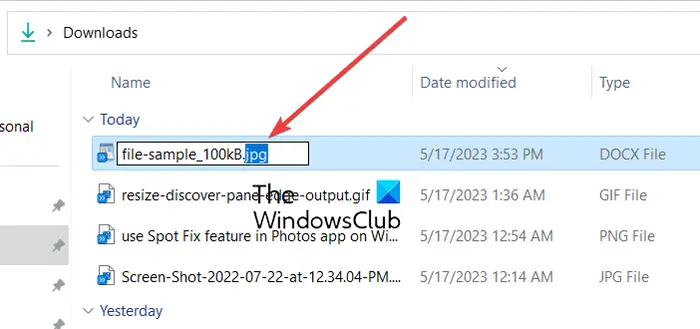
Deretter velger du inndatafilen og trykker F2 for å gi den nytt navn. Deretter kan du endre filtypen. Tenk deg at hvis du prøver å ødelegge en Word-fil, endre .doc- eller docx-filtypen til en filtype som .jpg, .png, .tiff, osv., og trykk på Enter-knappen.
Du vil da bli bedt om en dialogboks 'Hvis du endrer en filtype, kan filen bli brukbar'. bare trykk på Ja-knappen, og filen blir ødelagt og blir utilgjengelig.
Lese: Hvordan fikse ødelagte skrifter i Windows ?
3] Bruk et gratis online korrupsjonsverktøy
Hvis du ikke vil gjøre alt arbeidet manuelt, kan du også bruke et gratis online filkorrupsjonsverktøy for å ødelegge en fil. Det finnes flere gratis nettjenester som lar deg gjøre det. Du trenger bare å laste opp kildedokumentfilen og resten av arbeidet gjøres av verktøyet selv.
Her er noen gode gratis online filkorrupsjonsverktøy som du kan bruke:
- Ødelegg en fil.
- PineTools.
- Ødelegg filen min.
A] Ødelegg en fil
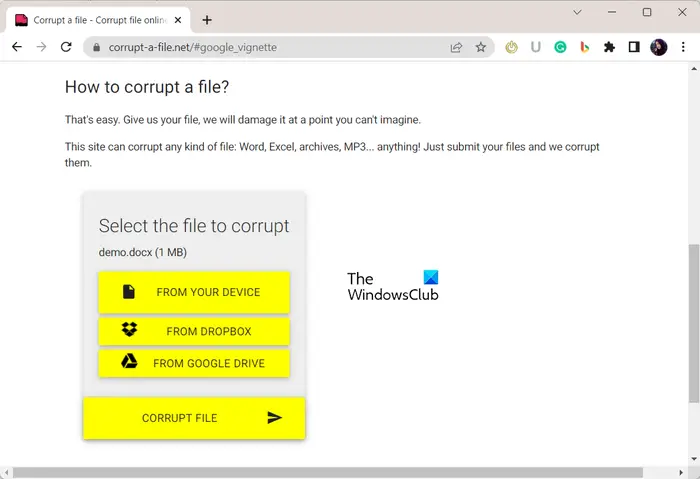
Korrupte en fil er et online filkorrupsjonsverktøy som du kan bruke til å ødelegge Word så vel som Excel, arkiver, lyd og mange flere filer. Det er en enkel og praktisk metode for raskt å ødelegge et Word-dokument uten å anstrenge seg mye.
Åpne til å begynne med corrupt-a-file.net i en foretrukket nettleser. Nå må du velge kildedokumentfilen fra datamaskinen. Du kan til og med laste opp et dokument fra skytjenester som Dropbox eller Google Drive. Når du er ferdig, trykk på KORRUPT FIL knappen, og den vil raskt ødelegge den valgte filen. Du kan laste ned den ødelagte filen til datamaskinen din eller lagre filen i Dropbox eller Google Disk.
B] PineTools
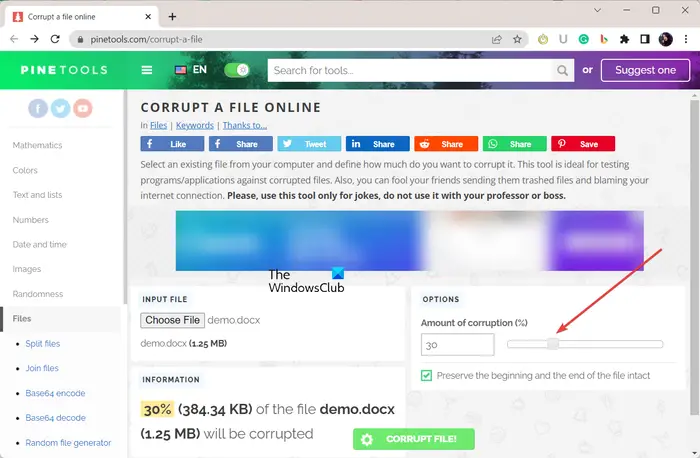
PineTools er et sett med flere verktøy, hvorav ett inkluderer et filkorrupsjonsverktøy. Ved å bruke dette verktøyet kan du enkelt ødelegge et dokument. Det lar deg korrupte filer av flere typer som Word, Excel, etc.
Fordelen med å bruke dette nettbaserte verktøyet er at det lar deg tilpasse prosentandel av korrupsjon du vil bruke på kildefilen. Bortsett fra det tilbyr den også et praktisk alternativ kalt Bevar begynnelsen og slutten av filen intakt . Hvis du aktiverer dette alternativet, vil det beholde starten og slutten av kildefilen.
Du kan åpne dette verktøyet i en nettleser og klikke på Velg fil-knappen for å bla gjennom og åpne kildefilen. Sett nå opp alternativer som Mengden korrupsjon og Bevar begynnelsen og slutten av filen intakt, og trykk deretter på KORRUPT FIL! for å begynne å ødelegge den valgte filen. Det vil ødelegge filen og automatisk laste ned utdataene til datamaskinen din.
Hvis du vil bruke det, prøv det her .
Se: Ødelagte filer i Windows: Forklaring, forebygging og gjenoppretting .
C] Ødelegg filen min
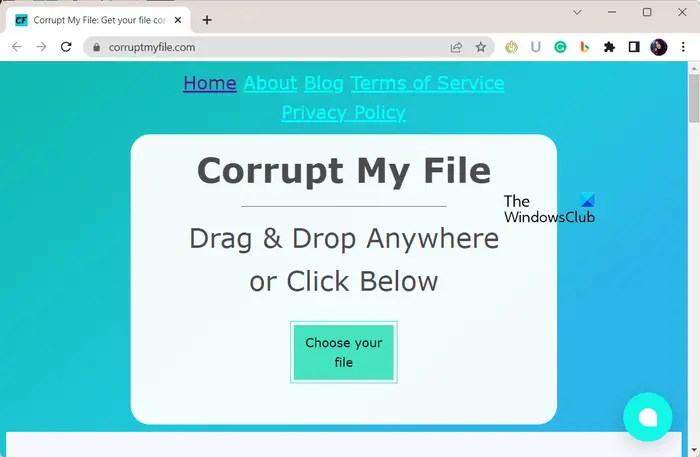
amd prosessoridentifikasjonsverktøy
Corrupt My File er enda et online filkorrupsjonsverktøy som lar deg ødelegge en fil på nettet. Du kan ganske enkelt åpne corruptmyfile.com i nettleseren din og deretter dra og slippe kildedokumentet du vil ødelegge til grensesnittet. Eller du kan klikke på Velg filen din og velg kildefilen. Så snart du velger inndatafilen, vil den ødelegge filen og laste ned det ødelagte dokumentet eller filen til din PC. Så enkelt som det.
4] Komprimer filen og avslutt prosessen brått
Vil du ha en annen metode for å ødelegge en fil? Vel, her er en annen metode for å ødelegge en fil på Windows PC. Du kan bruke en filkomprimeringsverktøy for å ødelegge Word og andre filer. Begynn å komprimere kildefilen, og avbryt prosessen når komprimeringen er i ferd med å fullføres. Det vil ødelegge filen din og gjøre den brukbar.
Lese: Windows Resource Protection fant korrupte filer, men klarte ikke å fikse noen av dem .
Hvordan skader jeg en PDF-fil?
For å ødelegge eller skade en PDF-fil med vilje, kan du bruke et filkorrupsjonsverktøy som lar deg ødelegge en PDF-fil. Du kan bruke Corrupt-a-file.net som er et nettbasert verktøy som lar deg ødelegge PDF, Excel, Word og mange flere filer. Bare last opp PDF-en og klikk på KORRUPT FIL-knappen for å la den ødelegge PDF-filen.
Hvordan blir PC-filer ødelagt?
Filer kan bli ødelagt på grunn av en slags virus eller skadelig programvare på datamaskinen din. Et annet scenario når filene dine kan bli ødelagt er når datamaskinen krasjer mens du lagrer en fil. Bortsett fra det kan dårlige sektorer på stasjonen din være enda en årsak til filkorrupsjon.
Les nå: Hvordan reparere korrupte videoer på Windows PC ?















